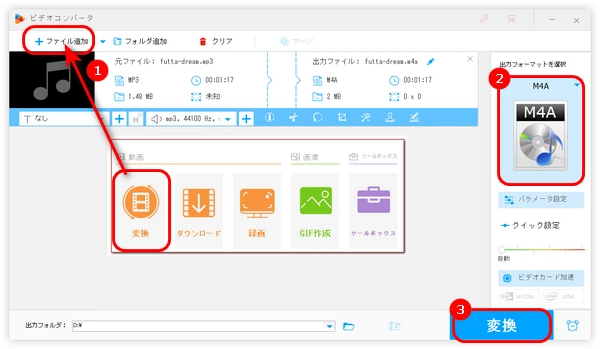
MP3は、広く普及している音声ファイル形式で、ほとんどのデバイスやプレーヤーで再生可能です。
M4AはMP3ほど流行っていませんが、圧縮率が高く、同等のビットレートなら MP3より高音質とされることが多いです。
MP3ファイルをM4A(AAC形式)に変換することで、ファイルサイズを抑えつつ高音質で再生できる場合があります。
ここでは、Windows版のiTunesを使って、MP3をM4Aに変換する手順を紹介します。
iTunesは形式変換専用のソフトではありませんが、手軽な変換機能を備えており、MP3 ファイルから AAC(.m4a)バージョンを簡単に作成することができます。
iTunesでMP3をM4Aに変換する手順:
ステップ1. iTunesを起動し、「ライブラリ」の「曲」カテゴリに切り替えます。MP3ファイルをiTunesウインドウにドラッグして読み込みます。
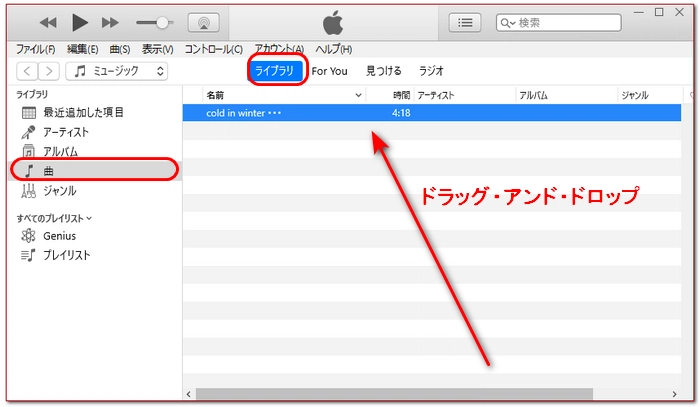
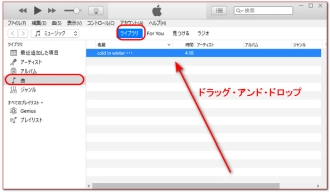
ステップ2.「編集」>「環境設定」>「読み込み設定」をクリックして、「読み込み方法」を「AACバージョン」に変更したら、「OK」アイコンを押して設定を保存します。
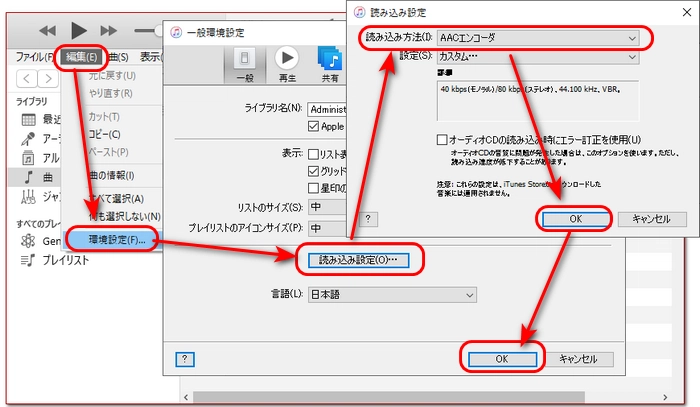
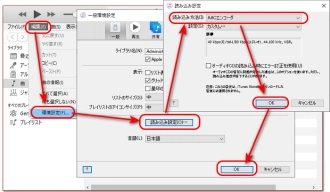
ステップ3.変換したいMP3ファイルをクリックして選択状態にしてから、「ファイル」>「変換」>「AACバージョンを作成」をクリックして、iTunesでMP3をM4Aに変換します。
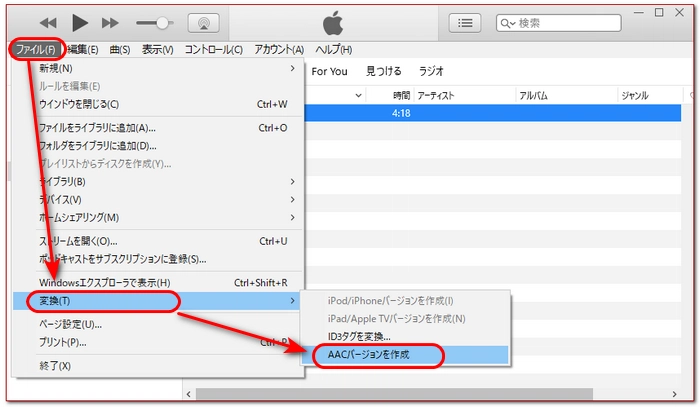
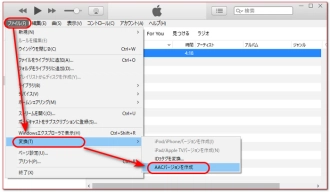
iTunes で MP3 を M4A に変換できない場合や、iTunes の使い方が複雑に感じる方には、他の形式変換ソフトの利用をおすすめします。
WonderFox HD Video Converter Factory Proは直感的なインターフェースを備えている変換ソフトです。簡単なステップで MP3 を M4A、WAV、AAC などさまざまな音声形式に変換できまるだけでなく、MP4、MKV、MOV などの動画形式の変換にも対応します。さらに、必要に応じて音声ファイルの編集や画面録画、音声・音楽を動画へ追加するといった機能も利用できます。
WonderFox HD Video Converter Factory Proをインストールして起動し、「変換」画面を開きます。
「+ファイル追加」をクリックするか、ドラッグ&ドロップすることでMP3ファイルをソフトにインポートします。
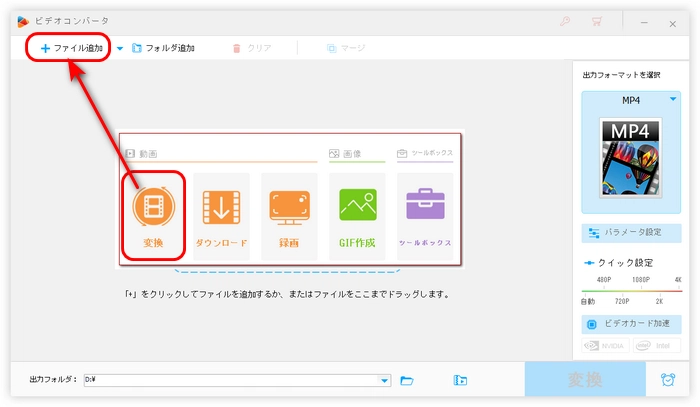
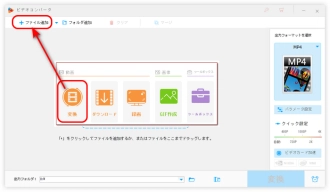
ソフトの右側にある「出力フォーマットを選択」アイコンをクリックします。
「音楽」カテゴリに移動し、出力プロファイルとして「M4A」を選択します。
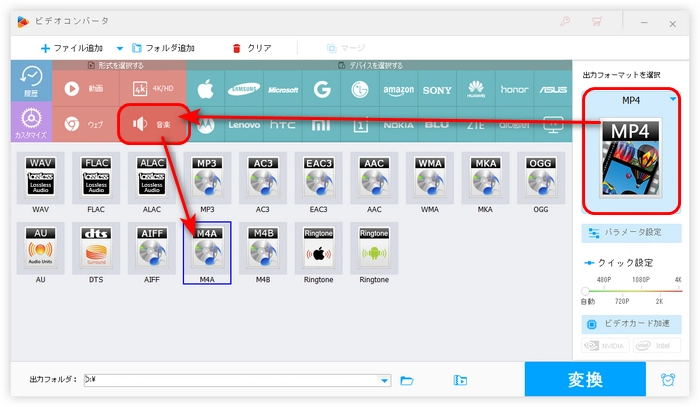
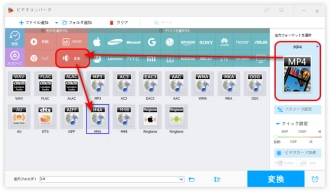
ソフトの下部にある「▼」をクリックして、M4Aファイルの出力先を指定します。
最後、「変換」をクリックして、iTunesの代わりにMP3ファイルをM4Aに変換します。
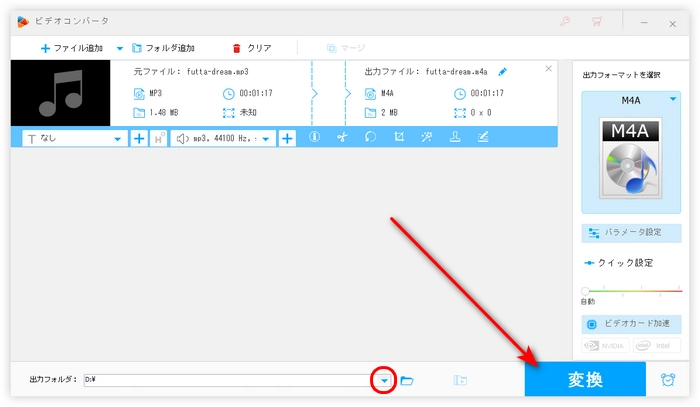
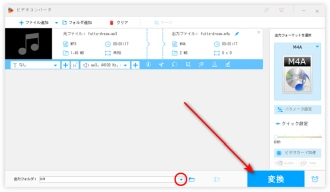
WonderFox HD Video Converter Factory Proを無料ダウンロード>>>WonderFox HD Video Converter Factory Proを無料ダウンロード>>>
以上は今回紹介したいiTunesでMP3をM4Aに変換する方法、および代替策でした。この記事はお役に立てれば幸いです。
利用規約 | プライバシーポリシー | ライセンスポリシー | Copyright © 2009-2025 WonderFox Soft, Inc. All Rights Reserved.